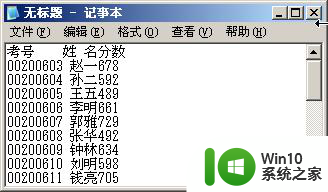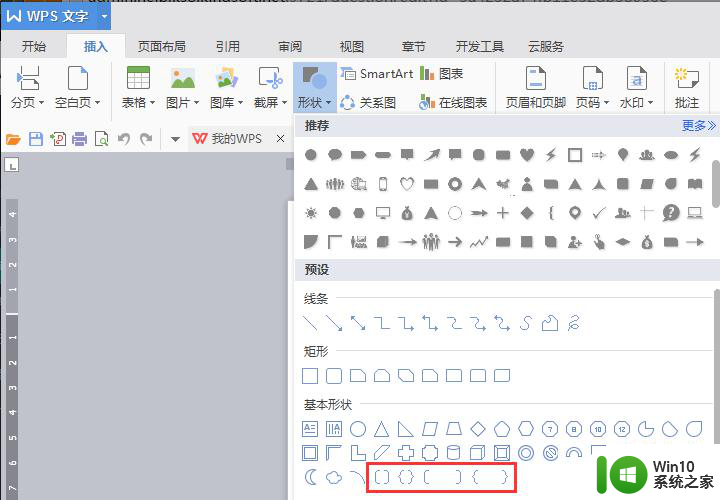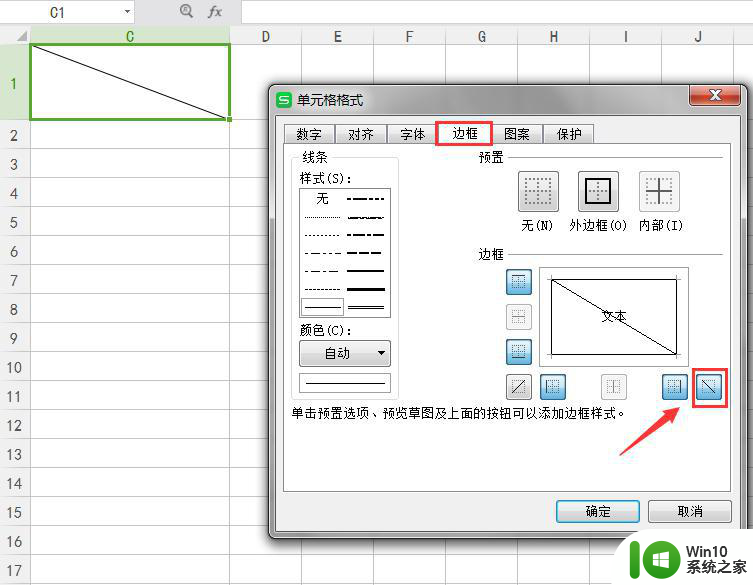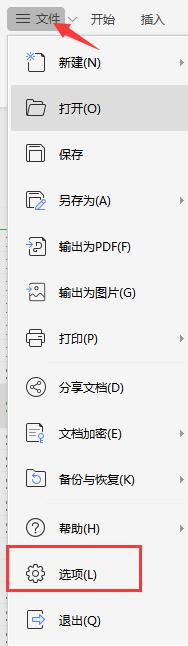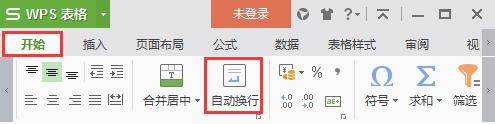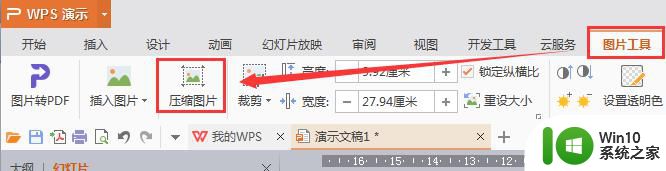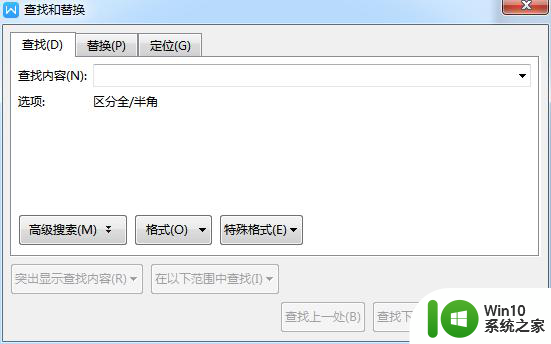wps分隔域在哪里 wps分隔域在哪个菜单里
wps分隔域在哪里,WPS分隔域是一个在文档中设置分页的功能,在WPS中该功能位于哪个菜单呢?让我们一起来探索,在WPS文字处理软件中,我们可以找到分隔域功能。分隔域位于插入菜单中的分隔符选项下方。通过点击分隔符选项,我们可以看到分隔域功能。这个功能在编辑文档时非常有用,它可以帮助我们将长篇文档分割成不同的部分,方便我们进行排版和编辑。所以如果你需要在WPS中设置分页,不妨尝试使用分隔域功能,它会为你的文档编辑提供更多便利。

分页符和分节符
当文字或图形填满一页时,WPS文字会插入一个自动分页符开始新的一页。如果需要在特定位置分页,可以插入手动分页符: 在“页面布局”选项卡上,选择“分隔符”下拉列表中的“分页符”。
如果需要在一页之内或两页之间改变文档的布局,您需要使用分节(节:文档的一部分,可在其中设置某些页面格式选项。若要更改例如行编号、列数或页眉和页脚等属性,请创建一个新的节。)符。例如:
设置不同的页边距
设置不同的纸型或方向
设置不同的页面边框
设置不同的垂直对齐方式
设置不同的页眉和页脚
设置不同的分栏
设置不同的页码编排
插入分节符
单击需要插入分节符的位置。
在“页面布局”选项卡上,选择“分隔符”下拉列表中不同的“分节符”。
分节符类型
“下一页”:插入一个分节符,新节从下一页开始。
“连续”:插入一个分节符,新节从同一页开始。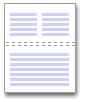
“奇数页”或“偶数页”:插入一个分节符,新节从下一个奇数页或偶数页开始。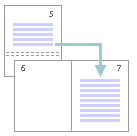
以上就是关于 WPS 分隔域在哪里的全部内容,如果您遇到相同的情况,可以按照本文的方法进行解决。